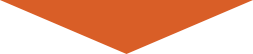「昔のハードディスクを処分したいけど、どうやって捨てれば安全?」
「ハードディスクを捨てる時のルールってあるの?」
壊れたパソコンのハードディスクや、データ容量がいっぱいで買い替えで不要になったハードディスクの処分に困っていませんか?
セキュリティ上の心配があり、そのままごみに出すのは気が引けるものです。
ハードディスクは、適切にデータを消去をすれば、自治体で不燃ごみとして捨てても問題ありません。しかし、リサイクル可能な地域では資源ごみとして分別することもあります。
この記事では、ハードディスクの処分方法や、捨てる際のデータ消去の方法と注意点について詳しく紹介します。
自分に合った適切な方法を選び、安全にハードディスクを手放しましょう!
ハードディスクは何ごみ?

ハードディスクは自治体のごみ回収で処分できますが、その区分は自治体ごとに異なります。
多くの自治体では不燃ごみとして扱われますが、資源ごみとしてリサイクル対象になる場合もあります。
住んでいる自治体のホームページでごみ区分や収集日を確認して、正しい分別に協力することが大切です。
ハードディスクは小型家電リサイクル法の対象品目
ハードディスクは、「小型家電リサイクル法」の対象となっています。
小型家電リサイクル法とは、家庭で使用される小型の電気製品のリサイクルを促進するための法律です。
対象となる小型家電には、下記のようなものが含まれます。
- ハードディスク
- USBメモリ
- スマートフォン、PHS
- ゲーム機
- 電子辞書
- デジタルカメラ
- CDプレーヤー
これらの小型家電をリサイクルすることは強制ではありませんが、事業者や消費者が協力して回収することが推奨されています。
小型家電に含まれる鉄や銅、アルミニウム、貴金属などの資源は再利用されます。
そのため、一部の自治体では、ハードディスクを資源ごみとして扱っている場合もあります。
- 千葉県柏市:資源品(金属類)
- 三重県津市:金属(エコ)
- 兵庫県三田市:資源物
資源の有効利用やごみの減量化のためにも、リサイクルを意識しましょう!
HDDとSSDの違い
パソコン用の記憶装置としては、HDDだけでなくSDDも近年主流となっています。
| HDD(ハードディスクドライブ) | SSD(ソリッドステートドライブ) | |
| 仕組み | 磁気ディスクにデータを記録 | 半導体を利用してデータを記録 |
| 特徴 | 安価で大容量の製品が多い | データの読み込みや書き込みが速く、 静音性能が高い |
HDDもSSDも、ごみとして処分する際は小型家電としてリサイクルが可能です。
しかし、データの記録方法が異なるため、データ消去を行う際はそれぞれ適した方法を選ぶ必要があります。
ハードディスクの寿命は約3~4年
ハードディスクは消耗品であり、寿命があります。
一般的に、ハードディスクの寿命は約3〜4年とされていますが、使用状況によって異なります。
買い替えのサインとなる症状は下記の通りです。
- ファイルの読み込みや書き込みに時間がかかるようになった
- 頻繁にエラーメッセージが表示される
- ハードディスクからカチカチといった異音が聞こえる
- ハードディスクから焦げ臭い匂いがする
これらの症状がある場合は、データをバックアップし、早めに新しいハードディスクへの交換を検討しましょう。
また、ハードディスクを水没させてしまった場合も、故障する可能性が高いので、買い替えのタイミングだといえます。
ハードディスクの取り出し方、データ消去の手順

ハードディスクは消耗品ですが、パソコンの他の部品が正常に動く場合は、ハードディスクだけを取り外して交換するケースが考えられます。
また、物理的にハードディスクを破壊してデータを消去したい場合も、ハードディスクを取り外す必要があるでしょう。
ここでは、ハードディスクの正しい取り外し方やデータ消去の方法を解説します。
廃棄するパソコンからハードディスクを取り外す方法
ハードディスクは強力な磁気を当てることで、データを消去することが可能です。
ノートパソコン・デスクトップパソコンの場合と外付けハードディスクの場合について、それぞれの取り外し方法を説明します。
ノートパソコン・デスクトップパソコンの場合
パソコンの内部にあるハードディスクを取り外す手順は下記の通りです。
- 共通の手順
- パソコンをシャットダウンし、電源を抜く
- キーボードやマウスなど、接続している機器をすべて外す
- ノートパソコンの場合
- ドライバーでネジを緩め、パソコン底面のカバーを外す
- ハードディスクを固定しているネジを外す
- ハードディスクを取り出す
- デスクトップパソコンの場合
- 本体のカバーを外す
- 基盤が下になる向きで本体を寝かせる
- ハードディスクを固定しているネジを外す
- ハードディスクの配線を抜き、取り出す
ハードディスクの取り外しや交換に慣れていない場合、誤ってデータを消去してしまう可能性があります。
データの移行を希望する場合は、専門業者に依頼する方が安全です。データごと廃棄する予定であれば、自分で取り外しても問題ありません。
外付けハードディスクの場合
外付けハードディスクは、パソコン内部のハードディスクと違い、USBメモリと同じように簡単に取り外すことができます。
ここでは、Windows 11の場合の外し方を紹介します。
- 画面右下にある、タスクバーの△ボタンをクリックする
- USBのアイコンが描かれた、ハードウェアの取り外しマークをクリックする
- 取り外したいハードディスクを選択する
- 「コンピューターから安全に取り外すことができます」というメッセージが表示されたら機器を抜く
取り出し方で分からない点があれば、サポート窓口から問い合わせましょう。
参照:【Windows11】記憶デバイス(USBフラッシュメモリ/HDD)の安全な取り外し方法
ハンマーで物理的に破壊する方法
- 破壊が不十分だとデータ復元の恐れあり
- 破片が飛び散る危険性がある
- 粉砕することでデータを読み取れなくさせる
ハードディスクからデータを消去する方法として、物理的に破壊する方法が挙げられます。
ハンマーで叩いたりドリルで穴を開けたりすることで、データを読み取れなくして、情報漏洩のリスクを大幅に減らせます。
ただし、ハードディスクを分解する作業自体に危険が伴います。また、物理的な破壊が不十分だと、残った部分からデータが復元される可能性があるため注意しなければなりません。
データが記録されている円盤(プラッタ)を中心に粉砕すると効果的ですが、ケガをしないようにゴーグルや軍手を着用することをおすすめします。
データ消去ソフトを利用する方法
- 力作業が必要なく、ソフトウエアを使用するため簡単
- 故障しているハードディスクには使用できない
- 大容量のデータの消去は時間がかかる
ハードディスクのデータを消去する方法として、専用のソフトを活用することも可能です。
データ消去ソフトを使うことで、情報が削除されるだけでなく、無意味なデータを上書きすることで復元しにくくなります。物理的に破壊するよりも安全で、簡単に行える点が魅力です。
しかし、大量のデータを処理する場合には、作業完了までに10時間以上を要することもあるため、計画的に実施しましょう。
データ消去ソフトを利用することで、安全かつ確実にデータを消去できますが、故障したハードディスクには適用できない点に注意が必要です。
専門業者に依頼する
- パソコンの処分も依頼できる
- データ消去証明書を発行してくれる
- 自分で行わず済むためケガのリスクもない
ハードディスクのデータを確実に消去したい場合は、専門業者に依頼するのがおすすめです。
装置を使って物理的に破壊する業者や、強い磁気を当ててデータを消去してくれる業者、高性能なデータ消去ソフトを使用している業者など、さまざまな選択肢があります。
たとえばリネットジャパンでは、1台3,180円で、パソコンの状態に合わせたデータ消去を行う「おまかせ安全データ消去サービス」を提供しています。データ消去後には証明書が発行されるため、安心です。
ハードディスクの処分方法・費用を比較!

ハードディスクの処分方法は、自治体での処分以外にも、さまざまな方法があります。
メリットやデメリット、費用を参考にしながら比較検討してください。
| 処分方法 | メリット | デメリット | 処分費用 |
| 自治体 | 費用がかからない | データ漏洩のリスクがある | 無料 |
| 小型家電回収ボックス | 気軽に処分できる | データ漏洩のリスクがある | 無料 |
| 家電量販店の引き取り | データ漏洩のリスクが低い | 費用がかかる場合がある | 無料~2,000円程度 |
| メーカーの引き取り | 費用がかからない | 購入したメーカーにしか依頼できない | 無料 |
| フリマアプリ・オークション | 現金化できる | 取引に手間がかかる | 無料 ※送料・手数料は自己負担 |
| PCショップ・リサイクルショップの買取 | 現金化できる | 買い取り不可の場合がある | 無料 |
| 不用品回収業者 | ・PC周辺機器もまとめて処分可能 ・最短即日処分 | 費用がかかる | 有料 ※要お見積もり |
それぞれの処分方法について詳しく解説します。
自治体で不燃ごみとして処分する
ハードディスクは自治体で「不燃ごみ」として処分できます。
要らなくなったときに、ごみ袋に入れて気軽に処分できる点が便利です。しかし、データの消去は自己責任となり、第三者にデータを盗まれるリスクがあります。そのため、確実にデータを消去してから処分することが重要です。
ハードディスクのごみ区分は、下記のように自治体によって異なります。
- 兵庫県神戸市:燃えないゴミ(小型家電ボックスも可)
- 長野県長野市:不燃ごみ
- 愛知県豊橋市:こわすごみ
- 埼玉県春日部市:不燃ごみ(外付けハードディスク・HDD)
- 山形県山形市:雑貨品・小型廃家電類
処分する際は、データを確実に消去して、自分の地域のごみ区分に従うことを徹底しましょう。
小型家電回収ボックスに入れる
自治体によっては、小型家電リサイクル法に基づき、ハードディスクを回収ボックスに投入して処分できます。
公共施設やスーパーに設置されており、無料で利用できる点がメリットです。また、自治体のごみ回収と異なり、営業時間内であれば時間の融通が利きます。
小型家電回収ボックスを利用する際は、各自治体のルールに従いましょう。
- 兵庫県神戸市:縦30㎝×横40㎝×奥行35㎝程度まで
- 大阪府大阪市:電池を含む物、指定品目以外の小型家電は回収不可
- 東京都武蔵野市:ハードディスクは投入可、パソコンは不可
- 愛知県名古屋市:縦15㎝×横40㎝×奥行25㎝以下のもの
愛知県名古屋市では、ハードディスクの他、DVDや充電器なども投入可能です。ボックスを利用できない場合は「不燃ごみ」としても回収しています。
小型家電回収ボックスは便利な一方で、データ消去を自分で行う手間があることに注意が必要です。一度投入したものは簡単には取り出せませんが、盗難の恐れもあるため、情報漏洩のリスクを考慮しなければなりません。
家電量販店に引き取ってもらう
ハードディスクは、大手家電量販店で引き取ってもらえます。
パソコンやハードディスクを買い替える際に、回収を依頼すると効率的に処分できます。
他の人にデータが漏洩する心配が少なく、店頭に持ち込むだけで気軽に処分できる点がメリットです。ただし、店舗によっては料金がかかります。
ヤマダ電機
ヤマダ電機では、小型家電の回収サービスやデータ消去サービスを行っています。
- パソコンの回収:無料
- 指定段ボールに詰め放題:1箱2,200円
- データ物理消去:5,500円
いずれも、店頭でスタッフに伝えることで申し込むことが可能です。
パソコンの回収が無料となるのは店頭持ち込みの場合のみで、家に引き取りに来てもらう場合は別途出張費が掛かる可能性がある点に注意しましょう。
参照:ヤマダ電機│データ物理消去サービス
ジョーシン
ジョーシンでは、家電リサイクルサービスでパソコンやハードディスクの回収を行っています。
- パソコン:無料(ディスプレイは別途料金)
- ハードディスク:小型家電扱いで無料
- プリンタ・スキャナー:550円
店頭で受付をして、ハードディスクを持ち込むことで引き取りが完了します。
ジョーシンの商品を購入した場合は、配達時に引き取りを頼むことも可能です。いずれの方法も、データ消去サービスは付属していないため、自分で行わなければなりません。
ビックカメラ
ビックカメラでは、パソコン・小型家電リサイクルが利用できます。
ビックカメラ.comで「パソコン・小型家電リサイクル利用券」を購入することで、3辺160cmの箱に要らない家電を30kgまで詰め放題です。また、HDDを破壊するサービスも行っています。
- パソコン・小型家電リサイクル:1箱1,958円
- HDD破壊サービス:1,500円
- 買い取ってもらう製品のデータ消去証明書発行:1,480円〜
パソコン・小型家電リサイクルは、利用券が配送されてから回収日時を予約し、佐川急便に引き取ってもらうという流れです。
HDD破壊サービスは店頭で申し込み、データ消去証明書発行サービスはソフマップのサイトから手続きできます。
パソコンメーカーに引き取りを依頼する
パソコン内部のハードディスクを処分したい場合は、購入したメーカーに引き取りを依頼する方法も選択肢の一つです。
資源有効利用促進法に基づき、メーカーは無料でパソコンを引き取り、内部のハードディスクも含めて安全に処分します。
ただし、無料回収の対象となるのはPCリサイクルマークが貼られた自社製品のみです。中古で購入したパソコンは回収を依頼できず、HDD・SSDの廃棄に関しては2001年以降のパソコンのみ対応となるため、必要に応じて他の方法を検討しましょう。
ここでは、主なメーカーの回収について簡単に紹介します。
Apple(アップル)
Appleでは、使い終わったMac製品をはじめ、iPadやiPhoneなども無料で回収しています。
最寄りのApple Storeに持ち込むだけ回収してくれるので便利です。
また、リネットジャパンと提携しており、佐川急便による宅配リサイクルを利用することもできます。
富士通
富士通のパソコンを回収してもらう場合は、バソコンリサイクルサイトから申込みをして、エコゆうパック伝票を受け取って郵便局に集荷してもらいます。
申込みには型名の情報が必要なので、パソコン本体のシールを確認しておきましょう。
Dynabook(ダイナブック)
ダイナブックでは、自社リサイクルセンターのページから回収申込みが可能です。
型番と製造番号を入力し、エコゆうパック伝票を受け取って郵便局に集荷してもらいます。費用は無料ですが、PCリサイクルマークが貼られていない場合は別途支払いが必要になることがあります。
フリマアプリ・オークションに出品する
中古のハードディスクは、フリマアプリ・オークションに出品して現金化することができます。
中身のデータを空にして、見た目の状態も良ければ、すぐに売れるかもしれません。ただし、出品作業や梱包に手間がかかることや、いつ処分できるか分からない点がデメリットといえます。
実際に、メルカリで取引されている中古のハードディスクは下記のような商品です。
- バッファロー 外付けHDD 3TB:6,000円
- 東芝 外付けハードディスク 500GB:2,720円
- エレコム 外付けハードディスク 4TB:7,350円
有名なメーカーで容量が大きいハードディスクであれば、高値で売れる可能性が高いです。
バックアップ用に必要としている人が多いため、使用期間が短いハードディスクを処分予定であれば、出品してみると良いでしょう。
発送の際は、データの初期化を行い、配送中に破損しないように緩衝材を使って梱包してください。
パソコンショップ・リサイクルショップに買い取ってもらう
フリマアプリやオークションでの個人取引が面倒な場合は、パソコンショップやリサイクルショップでハードディスクを売却する方法があります。
使わなくなった大容量のハードディスクや比較的新しいHDDがある場合は、高値で買い取ってもらえる可能性があります。
ただし、業者によってはデータ消去に対応していない場合があるため、手間がかかるかもしれません。
リサイクルショップに査定を依頼したい場合は、店舗の取り扱っている品目を確認しましょう。買取実績がある業者なら、適正な査定が期待できます。
査定自体は無料なので、まずはWebサイトから事前査定を受けてみることをおすすめします。
不用品回収業者に依頼する
ハードディスクは不用品回収業者でも処分を依頼できます。
パソコン本体やデスクトップなど周辺機器もまとめて捨てたい人におすすめの方法です。
電話1本で依頼できるため、量販店やリサイクルショップに足を運ぶのが難しい人でも利用しやすいことが特徴です。
単品回収・トラック積み放題プランなどが選べて、不用品の量によって処分費用が異なります。まずは無料の見積もりを依頼して、実際にどのくらいの料金がかかるのか確認してみましょう。
データ消去証明書発行に対応している業者を選ぶ
個人情報の含まれるハードディスクをを処分する際は、データ消去証明書の発行に対応している業者を選ぶと良いでしょう。
データ消去証明書とは、ハードディスク内のデータが確実に消去されたことを保証する証明書のことです。
データ適正消去実行証明協議会(ADEC)から発行された証明書や、ADECの認定を受けた消去ソフトを利用した証明書があれば、安心してパソコンやハードディスクを廃棄することができます。特に、会社の情報が含まれるデータを入れたハードディスクなどは、情報漏洩が起こると大きな損害にもつながるので、信頼できる不用品回収業者に依頼するのが安心です。
ハードディスクを処分する際の注意点

ここでは、ハードディスクを処分する際に注意したいポイントを解説します。
必要なデータのバックアップを行う
パソコンの買い替えで引き続き内部のデータを使う場合は、必要なデータのバックアップを忘れずに行いましょう。一度ハードディスクを破壊したり、回収に出したりしてしまうと、データを取り戻すのは困難です。
処分前に、外付けハードディスクやクラウドストレージに大切なデータを保存しましょう。業者によっては、データの引き継ぎを依頼することも可能です。
バックアップ作業を行うことで、新しいパソコンでも以前と同じソフトやファイルが使えます。
水没させてもデータは完全に消えない
ハードディスクを、処分前に水没させても、データは消えません。
データが記憶されている円盤部分が破損していなければ、データを復旧できる可能性があるからです。実際に、水害に遭ったハードディスクの復旧の依頼を受け付けている専門業者があります。
物理的な破壊や専用のデータ消去ソフトの利用を検討して、適切に対処しましょう。
ハードディスクの処分は不用品回収業者におまかせください

- ハードディスクのデータ消去が面倒
- ハードディスク以外の不用品も捨てたい
- 自治体や店舗に行く時間がない
このような場合は、手間のかからない不用品回収業者に依頼することを検討してください。
ハードディスクだけでなくお家の要らなくなった物をまとめて回収してくれるので引っ越し前の片付けにも便利です。
メリット①機密情報のデータ消去に対応
不用品回収業者に依頼すると、機密情報のデータ消去にも対応してもらえるため、安心してハードディスクを処分できます。業者によっては、機密文書の溶解処理も行っており、適正な処分をしてくれるのが魅力です。
ハードディスクに保存した個人情報や、以前勤めていた会社の記録が漏洩するリスクを低減できます。
メリット②パソコン周辺機器も同時に回収可能
不用品回収業者では、ハードディスクだけでなく、パソコン本体やキーボード、デスクトップなどの周辺機器も同時に回収してもらえるため、一度にまとめて処分が可能です。それぞれの大きさやリサイクルの必要性を考慮する必要がないため、忙しい人も手軽に利用できます。
メリット③不用品買取でお得に手放せる
買取サービスを提供している不用品回収業者なら、処分費用を抑えることが可能です。
有名なメーカーのハードディスクや周辺機器であれば、査定により買い取ってもらうことで、処分費用を相殺することができます。
買い取りができない不用品も確実に処分してもらえるので、効率的です。
ハードディスクの処分でよくある質問
Q.連絡してからどのくらいで来てもらえますか?
A.名古屋市内や近郊にお住いの方であれば、最短30分で訪問いたします。
ただ他のお客様のご利用状況により、お伺いするまでに時間がかかってしまうケースもございます。
お急ぎで回収をご希望される場合は可能な限りお早めにご連絡ください。
Q.壊れたハードディスクでも回収してもらえますか?
A.はい、回収可能です。
他にご不要なものがございましたらまとめてご依頼いただくことで料金が割安になります。
一点からのご依頼ももちろん承っておりますので、ぜひご連絡ください。
Q.相談や見積もりは無料ですか?
A.はい、相談やお見積もりは無料です。
メールでのお見積りや、ご連絡いただければ現地でのお見積りにも対応しております。
お気軽にご連絡ください。
ハードディスクの不用品回収まとめ

ハードディスクの捨て方は、主に下記の7通りです。
- 自治体で不燃ごみとして処分する
- 小型家電回収ボックスに入れる
- 家電量販店に引き取ってもらう
- パソコンメーカーに引き取りを依頼する
- フリマアプリ・オークションに出品する
- パソコンショップ・リサイクルショップに買い取ってもらう
- 不用品回収業者に依頼する
ハードディスクは、中身のデータを抹消して自治体で不燃ごみや資源ごみとして処分するか、家電量販店に引き取りを依頼することも可能です。
データ消去に不安がある場合は、パソコンメーカーや不用品回収業者に依頼する方法が確実といえます。
愛知県名古屋市を拠点とする出張回収センターでは、ハードディスクやパソコンの回収・買い取りを年中無休で行っております!
個人情報の含まれる電子機器のデータ消去や、書類の処分もセキュリティに配慮して対応できますので、まずはお気軽にお問い合わせください。